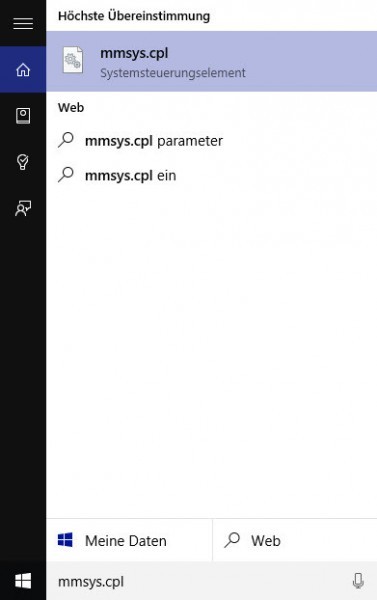Es war gar nicht so einfach eine passende Überschrift zu finden in der ich irgendwie vermitteln kann um was es sich in diesem Beitrag dreht. In Windows kann man viele Einstellungen durch eine umständliche Navigation durch diverse Untermenüs erreichen. Was aber viele nicht wissen ist, dass diese Konfigurationsseiten oft auch einen internen Aufruf besitzen, welche man über spezielle Windows Befehle direkt öffnen kann. Dafür öffnet man einfach das „Ausführen Fenster“ (Windows-Taste + R) und setzt dort den entsprechenden Befehl ab. Gut, jetzt ist natürlich die Frage, was kann man sich einfacher merken – den Befehl oder die Navigation an die entsprechende Stelle!
Aber die Befehle haben noch einen riesigen Vorteil, denn kennt man diese kann man auch gezielt Einstellungen auf einer normalen Maschine mit User-Rechten als Admin starten! Dafür gibt es je nach Betriebssystem unterschiedliche Ansätze!
Alte Microsoft Versionen:
Auf älteren Maschinen starte ich hierzu recht gerne über „CMD“ die Konsole (Rechtsklick – als Administrator starten) und gebe dort die entsprechenden Punkte ein, welche ich verändern möchte. Dies funktioniert recht gut und zuverlässig.
Neue Microsoft Versionen:
Hat man es mit einer relativ neuen Microsoft Version zu tun, kann man sich den Zwischenschritt über das Command Line Interface sparen und gibt einfach direkt in die Suche den entsprechenden Befehl ein.
Über einen Rechtsklick kann man dann das Tool / die Einstellung als Administrator ausführen.
Die Befehle lassen sich natürlich auch in weitere Programme oder Batch-Routinen integrieren, so fern man dies möchte.
Einen Auszug an wichtigen Befehlen Euch zur Verfügung stehen, möchte ich Euch jetzt zeigen:
Anzeigen anpassen:
Die Anzeigen lassen sich über folgenden Befehl anpassen:
desk.cpl
Dabei sollte man beachten, dass die Unterseiten nur mit dem Zusatz und von der Console aus gestartet werden können. Zumindest bei aktuellen Betriebssystemen. Ältere Versionen können zum Teil diese Befehle noch direkt ansprechen:
console desk.cpl,,1 --> Anzeige Bildschirmschoner
console desk.cpl,,1 --> Anzeige Darstellung
console desk.cpl,,1 --> Anzeige Einstellungen
Firewall einstellen / anpassen:
firewall.cpl
Lokale Sicherheitseinstellungen:
secpol.msc
Lokale Gruppenrichtlinien / Gruppenrichtlinien Editor:
gpedit.msc
Geräte-Manager starten:
hdwwiz.cpl oder devmgmt.msc
Energieoptionen anpassen:
powercfg.cpl
Drucker ändern:
control printers
Systemeigenschaften:
sysdm.cpl
Alle Steuerungselemente
control
Benutzerkonten / User Verwaltung:
Nur über die Konsole!
console userpasswords2
Lokale Benutzer und Gruppen:
lusrmgr.msc
Computerverwaltung:
compmgmt.msc
Datenträgerverwaltung:
diskmgmt.msc
Dienste Verwaltung:
services.msc
Freigegebene Ordner:
fsmgmt.msc
Netzwerkverbindungen:
ncpa.cpl
Remote Desktop:
mstsc
Ressourcenmonitor:
perfmon
Natürlich gibt es noch einige Befehle mehr – aber diese sind dann oft nur für bestimmte Versionen des Betriebssystems oder für bestimmte Server nutzbar. Die hier aufgeführten Windows Befehle sollten sowohl in alten als auch in aktuellen Microsoft Windows Versionen funktionieren.
Tags:
- windows befehle